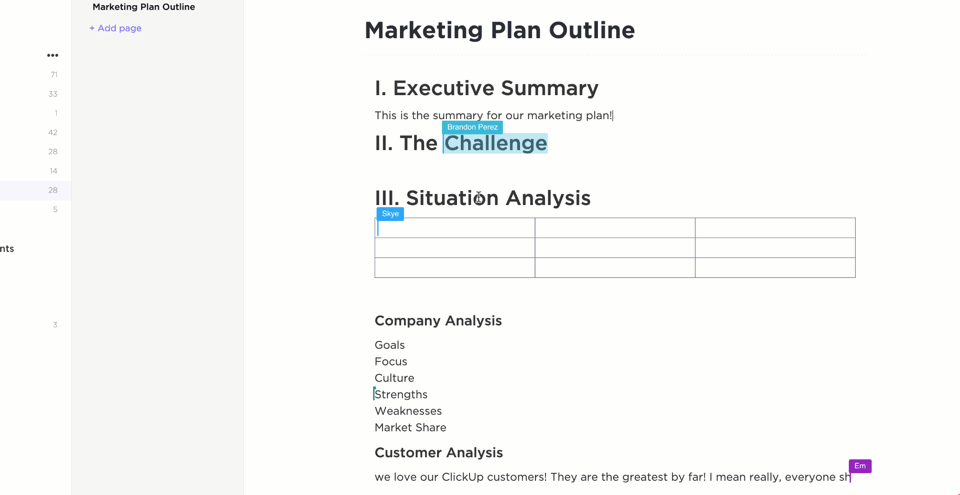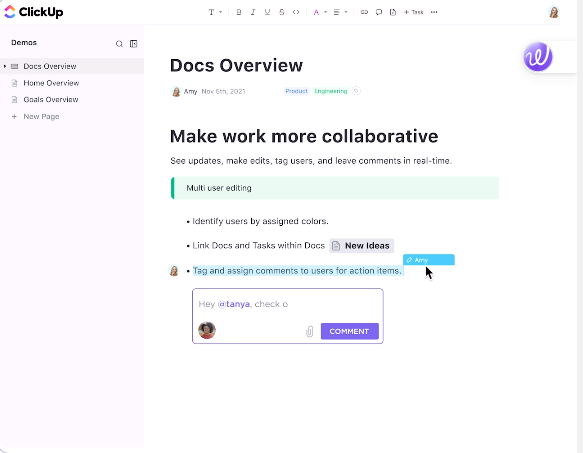Anytype과 같이 프라이버시를 최우선으로 하는 올인원 작업 공간에서 데이터를 정리하는 아이디어가 마음에 드십니까?
하지만 원하는 기능을 찾지 못하셨을 수도 있습니다. Google 캘린더와의 동기화 문제, 제한된 통합 기능, 또는 학습 곡선 등, 항상 원활하게 작동하는 것은 아닙니다.
동일한 보안을 제공하지만 더 나은 기능을 갖춘 대안을 찾고 있다면, 바로 이곳이 적격입니다.
원활한 협업, 오프라인 안정성, 또는 더 간단한 인터페이스가 필요하든, 안전한 노트 작성을 위한 최고의 Anytype 대안을 정리했습니다.
가장 적합한 대안을 찾아보세요.
Anytype 대안에서 무엇을 찾아야 할까요?
Anytype의 대안을 선택할 때, 보안, 사용성 및 기능의 균형이 잘 잡힌 최고의 노트 작성 앱을 선택하기 위해 고려해야 할 몇 가지 주요 요소가 있습니다.
🎨 사용자 경험 및 인터페이스: 중첩된 페이지, 태그 및 AI 검색이 포함된 깔끔하고 직관적인 레이아웃으로 노트를 쉽게 정리할 수 있습니다
🔒프라이버시 및 보안: 종단간 암호화, 로컬 우선 저장소 및 명확한 데이터 정책으로 노트를 안전하게 보호합니다
📱크로스 기기 동기화: 원활한 동기화가 중요한 경우, 보안 및 오프라인 액세스를 우선으로 하면서 신뢰할 수 있는 클라우드 옵션을 제공하는 소프트웨어를 선택하세요
🤝 협업 기능: 팀워크가 필요하세요? 실시간 편집, 권한, 간편한 공유 기능을 찾아보세요
⚙️ 맞춤형 및 확장성: 플러그인, 템플릿 및 통합을 통해 워크플로우에 맞게 앱을 맞춤 설정할 수 있습니다
📂 오프라인 액세스 및 데이터 소유권: 완전한 제어를 원하십니까? 클라우드 스토리지를 강제하지 않고 앱이 오프라인에서 작동하도록 하세요
💡프로 팁: 적합한 노트 작성 도구는 방정식의 한 부분일 뿐입니다. 노트를 작성하는 방법도 마찬가지로 중요합니다. 명확성, 기억력, 생산성을 높이고 싶으신가요? 새로운 앱을 최대한 활용하기 위한 효과적인 노트 작성 방법을 확인해보세요. ✍️
Anytype 대안 앱 한눈에 보기
가장 적합한 앱을 찾으실 수 있도록 Anytype의 주요 기능과 가격을 비교한 표를 준비했습니다.
| 도구 이름 | 주요 기능 | 가장 적합한 | 가격 |
| ClickUp | 협업 기능이 있는 문서, 메모장, AI 노트 필기, 화이트보드, 작업 연결 | 소규모 비즈니스, 중견 기업, 대기업 | 무료 버전 사용 가능, 유료 플랜은 사용자당 월 7달러부터 시작합니다 |
| Obsidian | 양방향 연결, 로컬 우선 저장소 및 그래프 보기 | 개인 사용자 | 무료 버전 사용 가능, 유료 플랜은 사용자당 월 5달러부터 시작합니다 |
| Logseq | 아웃라이너 기반 노트, 화이트보드, 스페이스 반복 | 개인 사용자 | Free Forever |
| AppFlowy | 블록 기반 레이아웃, 칸반 보드, AI 어시스턴트가 포함된 오픈 소스 | 개인, 소규모 비즈니스 | 무료 버전을 사용할 수 있습니다. 유료 플랜은 사용자당 월 8달러부터 시작합니다 |
| Supernotes | 노트 카드 스타일의 노트, 히트맵 달력, 오프라인 모드 | 개인, 소규모 비즈니스 | 무료 버전 사용 가능, 유료 플랜은 월 $11부터 시작합니다 |
| Standard Notes | 종단간 암호화, 버전 기록, 마크다운, 보안 볼트 | 개인 사용자 | 무료 버전 사용 가능, 유료 플랜은 연간 $63부터 시작합니다 |
| Notion | AI 기반 노트, 템플릿, 블록 기반 에디터 | 소규모 비즈니스, 중견 기업 | 무료 버전 사용 가능, 유료 플랜은 사용자당 월 12달러부터 시작합니다 |
| Evernote | 멀티미디어 노트, 웹 클리퍼, 오프라인 액세스, 작업 관리 | 개인, 소규모 비즈니스 | 무료 버전을 사용할 수 있으며, 유료 플랜은 월 $14.99부터 시작합니다 |
| Microsoft OneNote | 자유형 노트, 그리기, 필기 인식, AI Copilot | 중견 기업, 대기업 | 무료 버전을 사용할 수 있습니다. 유료 플랜은 연간 69.99달러부터 시작합니다 |
| Dynalist | 계층적 개요, 반복 작업, 빠른 캡처 | 개인 사용자 | 무료 버전을 사용할 수 있으며, 유료 플랜은 월 9.99달러부터 시작합니다 |
최고의 Anytype 대안 앱
1. ClickUp (올인원 업무 및 노트 관리에 가장 적합)
여러 앱에서 작업과 노트를 관리하면 금방 혼란스러워집니다. 업무를 위한 모든 것을 갖춘 앱인 ClickUp은 작업, 문서, 노트 및 회의를 단일 연결된 작업 공간으로 통합하여 이러한 문제를 해결합니다.
수십 개의 도구를 전환하는 대신, ClickUp은 강력한 기능을 제공하여 모든 노트를 필요한 곳에 보관할 수 있습니다.
예를 들어, ClickUp Docs는 구조화된 문서를 위한 강력한 도구입니다. 회의 노트, 표준 운용 절차 (SOP) 또는 브레인스토밍 아이디어를 작성할 때 Docs를 사용하면 정보를 원활하게 생성, 형식화 및 구성할 수 있습니다.
기존의 워드 프로세서와 달리 워크플로우와 직접 통합되어 노트가 일상적인 작업 및 프로젝트에서 분리되지 않도록 합니다.
요약하자면, 다음과 같은 기능을 이용할 수 있습니다👇:
- 헤더, 테이블, 설명, 템플릿으로 문서를 맞춤 설정하여 미적 감각이 뛰어난 노트를 만들고, 정보를 체계적으로 정리하고, 읽기 쉽게 만들 수 있습니다
- 다른 도구로 전환하지 않고도 팀과 동일한 문서를 함께 작업하고, 댓글을 남기고, 작업 항목을 할당할 수 있습니다
- 문서를 볼 수 있는 사람, 편집할 수 있는 사람, 댓글을 달 수 있는 사람을 제어하세요. 필요에 따라 팀, 클라이언트 또는 공개적으로 공유할 수도 있습니다
- 콘텐츠를 블록(텍스트, 이미지, 테이블 등)으로 정리, 이동 및 형식화하여 유연한 편집 및 레이아웃을 구현하세요
- 특정 콘텐츠 블록에 대한 직접 링크를 복사 및 공유하여 문서 내 또는 문서 간에 정확한 섹션을 쉽게 참조하거나 이동할 수 있습니다
- 문서와 작업 사이에 컨텍스트 링크를 생성하여 빠른 탐색과 풍부한 프로젝트 컨텍스트를 제공합니다
- @멘션을 사용하여 문서, 작업 또는 사람을 연결하고, 내부 또는 외부 리소스에 하이퍼링크를 삽입하여 원활한 상호 참조를 할 수 있습니다
- 여러 사용자가 동시에 문서를 편집할 수 있으며, 변경 사항은 모든 공동 작업자에게 즉시 반영됩니다
- 중첩된 페이지 및 하위 페이지로 문서를 구조화하여 위키 또는 자세한 문서를 작성하기에 이상적입니다
- 다른 앱에서 콘텐츠를 가져오거나 문서를 PDF, HTML 또는 markdown으로 내보내 휴대성을 높일 수 있습니다
다음으로, 빠르게 메모를 해야 할 때 ClickUp의 메모장이 항상 손쉽게 사용할 수 있습니다. 구조화된 협업을 위해 만들어진 문서와 달리, 메모장은 개인용의 가벼운 메모를 위해 설계된 할 일 목록 앱과 매우 유사하게 작동합니다.
빠른 아이디어, 할 일 목록, 메시지 초안 등 모든 내용은 조치를 취할 준비가 될 때까지 기본적으로 개인 정보로 유지됩니다.
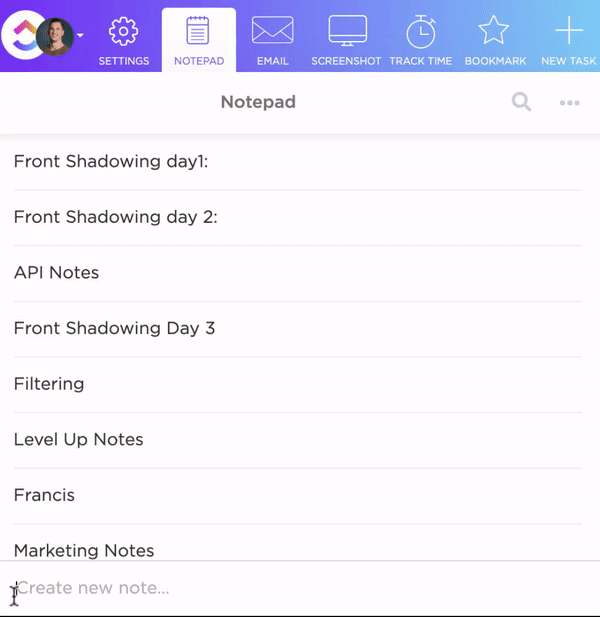
그러나 보다 체계적인 노트 작성을 위해 ClickUp은 워크플로우를 간소화하는 바로 사용 가능한 템플릿을 제공합니다.
조직적인 구조로 빠르게 시작하고 싶으신 분들에게 ClickUp Daily Notes Template이 적합합니다. 진행 상황을 추적하거나 간단한 생각을 메모할 때도 이 템플릿을 사용하면 모든 것을 한 곳에서 관리할 수 있습니다.
또는 명확하고 실행 가능한 회의 문서를 위해 특별히 설계된 ClickUp 회의 노트 스타일 템플릿을 활용할 수도 있습니다. 이 템플릿은 아젠다를 구성하고, 토론 내용을 기록하고, 주요 결정을 강조 표시하여 회의 후 아무것도 놓치지 않도록 도와줍니다.
이 템플릿을 사용하면 중요한 일에 집중하고 ClickUp이 조직을 관리하도록 할 수 있습니다.
문서 및 노트는 긴 형식의 구조화된 노트를 관리하는 데 도움이 되는 반면, ClickUp AI Notetaker는 회의 노트를 완전히 대신 해줍니다. AI는 자동으로 통화에 참여하고, 대화를 기록하고, 키 포인트를 요약하므로, 대화에만 집중하고 즉시 조치를 취할 수 있습니다! 여기에서 AI의 노트 작성 기능을 직접 확인해보세요.
AI Notetaker는 회의 요약을 처리하고 대화에 집중할 수 있도록 지원하는 반면, ClickUp Brain은 실시간 업무 보조 역할을 통해 생산성을 더욱 높입니다. 끝없는 작업과 문서를 검색하는 대신 ClickUp Brain에 무엇이든 물어보면 관련 정보를 즉시 검색해줍니다.
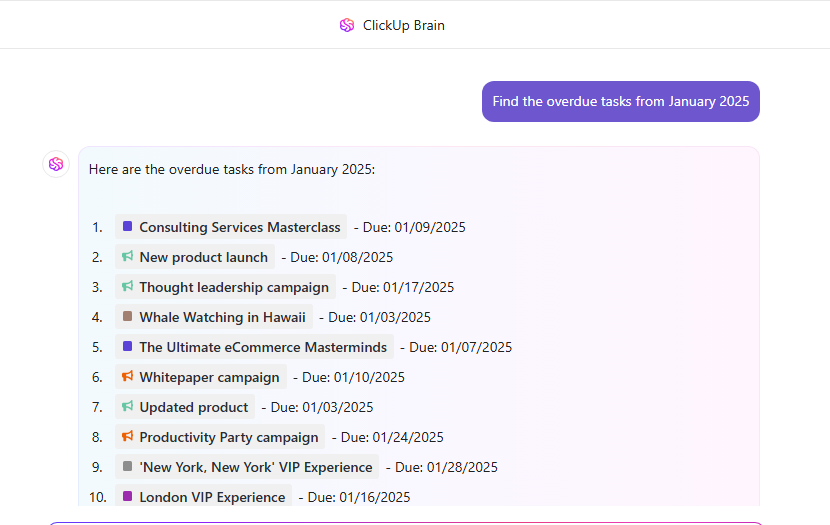
과거 회의 요약, 빠른 작업 업데이트, 프로젝트 노트에서 얻은 인사이트 등 모든 것이 한 번의 질문으로 가능합니다.
정보 검색을 넘어, ClickUp Brain은 AI 기반의 글쓰기, 요약 및 스마트한 제안 기능을 통해 더 빠르게 일할 수 있도록 도와줍니다. 콘텐츠를 생성하고, 아이디어를 다듬고, 긴 텍스트를 핵심 요점으로 요약하여 노트를 명확하고 실행 가능하게 유지할 수 있습니다.
ClickUp의 주요 기능
- ClickUp 메모장을 사용하세요. ClickUp의 어디에서나 액세스할 수 있는 간단한 내장 스페이스로, 빠른 개인 노트를 작성할 수 있습니다
- ClickUp Docs를 활용하여 실시간 편집, 삽입 및 폴더를 통한 정렬이 가능한 협업용 리치 텍스트 문서를 작성하세요
- 노트를 ClickUp 작업에 직접 연결하거나 문서에 삽입하여 쉽게 참조할 수 있습니다
- 제목, 체크리스트 및 삽입물을 위한 슬래시 명령어로 노트 형식을 빠르게 지정하세요
- 구조화된 노트 형식을 템플릿으로 저장하여 반복 사용하세요
- 자유로운 그리기, 스티커 메모, 아이디어 매핑을 통해 시각적으로 노트를 작성할 수 있는 ClickUp 화이트보드를 활용하세요.
- 팀 및 게스트에 대한 세분화된 권한으로 노트에 대한 액세스를 제어하세요
ClickUp의 한도
- 광범위한 기능을 제공하므로 신규 사용자에게는 다소 어려울 수 있습니다
ClickUp 가격
ClickUp 평가 및 리뷰
- G2: 4.7/5 (9,000개 이상의 리뷰)
- Capterra: 4.6/5 (4,000개 이상의 리뷰)
실제 사용자들은 ClickUp에 대해 어떻게 말하고 있나요?
G2 리뷰에 따르면:
ClickUp은 작업 관리, 문서, 화이트보드, 보고 등 여러 생산성 도구를 한 곳에 통합하여 모든 것을 간단하게 정리할 수 있는 점이 정말 마음에 듭니다. 모든 워크플로우에 유연하게 적용할 수 있으며, 사용자 지정 가능한 보기(목록, 보드, 간트 등)를 통해 원하는 형식으로 프로젝트를 볼 수 있습니다. 또한 자동화 및 템플릿과 같은 기능으로 시간을 크게 절약할 수 있습니다. 필요에 맞게 조정할 수 있는 생산성 허브와도 같습니다!
ClickUp은 작업 관리, 문서, 화이트보드, 보고 등 여러 생산성 도구를 한 곳에 통합하여 모든 것을 간단하게 정리할 수 있는 점이 정말 마음에 듭니다. 모든 워크플로우에 유연하게 적용할 수 있으며, 목록, 보드, 간트 등 사용자 지정 가능한 보기를 통해 원하는 형식으로 프로젝트를 볼 수 있습니다. 또한 자동화 및 템플릿과 같은 기능으로 시간을 크게 절약할 수 있습니다. 필요에 맞게 조정할 수 있는 생산성 허브와도 같습니다!
2. Obsidian (지식 관리 및 양방향 연결에 가장 적합)
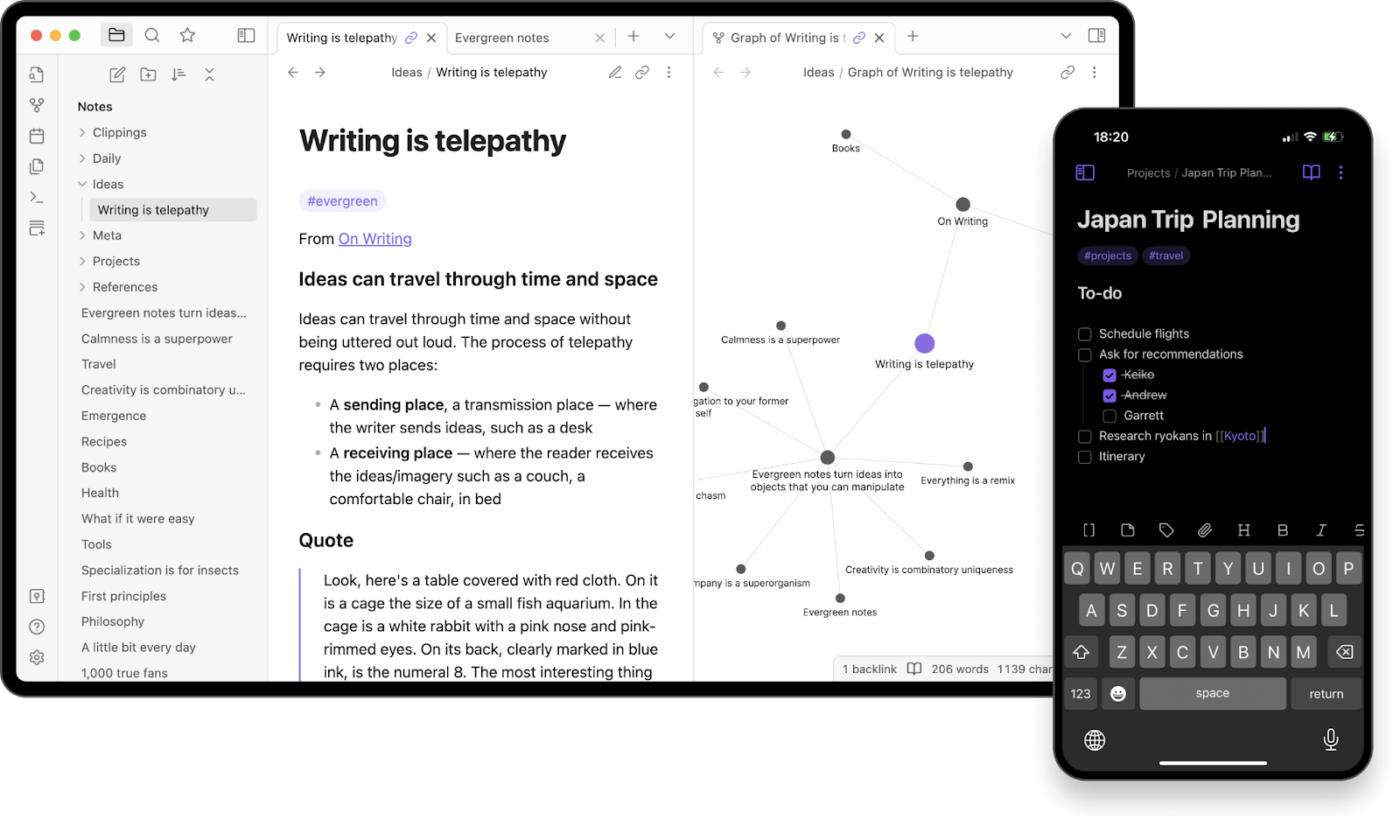
Obsidian은 노트 작성 및 작업 정리에 있어 사용자들 사이에서 인기 있는 앱입니다. 아이디어를 정리하는 방법을 완벽하게 제어할 수 있습니다. 이 앱을 차별화하는 특징은 양방향 연결입니다. 노트를 책, 사람, 장소 또는 개념에 연결하여 모든 것이 클릭 한 번으로 접근 가능한 지식의 웹을 구축할 수 있습니다.
Obsidian의 Canvas를 사용하면 아이디어를 공간적으로 지도에 표시할 수 있어, 연구, 브레인스토밍 또는 복잡한 주제를 자신에게 이해하기 쉬운 방식으로 정리하는 데 적합합니다.
Obsidian의 주요 기능
- 대화형 그래프 보기로 노트 간의 관계를 시각화하세요
- 로컬 우선 저장소를 사용하여 외부 클라우드 서버 대신 기기에 노트를 저장하세요
- Obsidian Sync를 사용하여 노트의 종단간 암호화 동기화를 활용하세요
Obsidian의 한도
- 검색 기능은 특히 검색어에 두 개 이상의 단어가 포함된 경우 정확하지 않습니다
- 실시간 협업 기능이 부족합니다
Obsidian 가격
- Free Forever
- 동기화: 사용자당 월 5달러, 매월 청구
- 게시: $10/사이트, 월별 결제, 월 단위 청구
Obsidian 평가 및 리뷰
- G2: 리뷰가 충분하지 않습니다
- Capterra: 4.8/5 (30개 이상의 리뷰)
Obsidian에 대해 실제 사용자들은 어떻게 평가하고 있나요?
노트를 정리할 때, 즉 제 '두 번째 뇌'를 정리할 때 제어력을 느낄 수 있는 점이 마음에 듭니다.
노트를 정리할 때, 즉 제 '두 번째 뇌'를 정리할 때 제어력을 느낄 수 있는 점이 마음에 듭니다.
3. Logseq (아웃라이너 기반 및 연구 중심 노트 필기에 가장 적합)
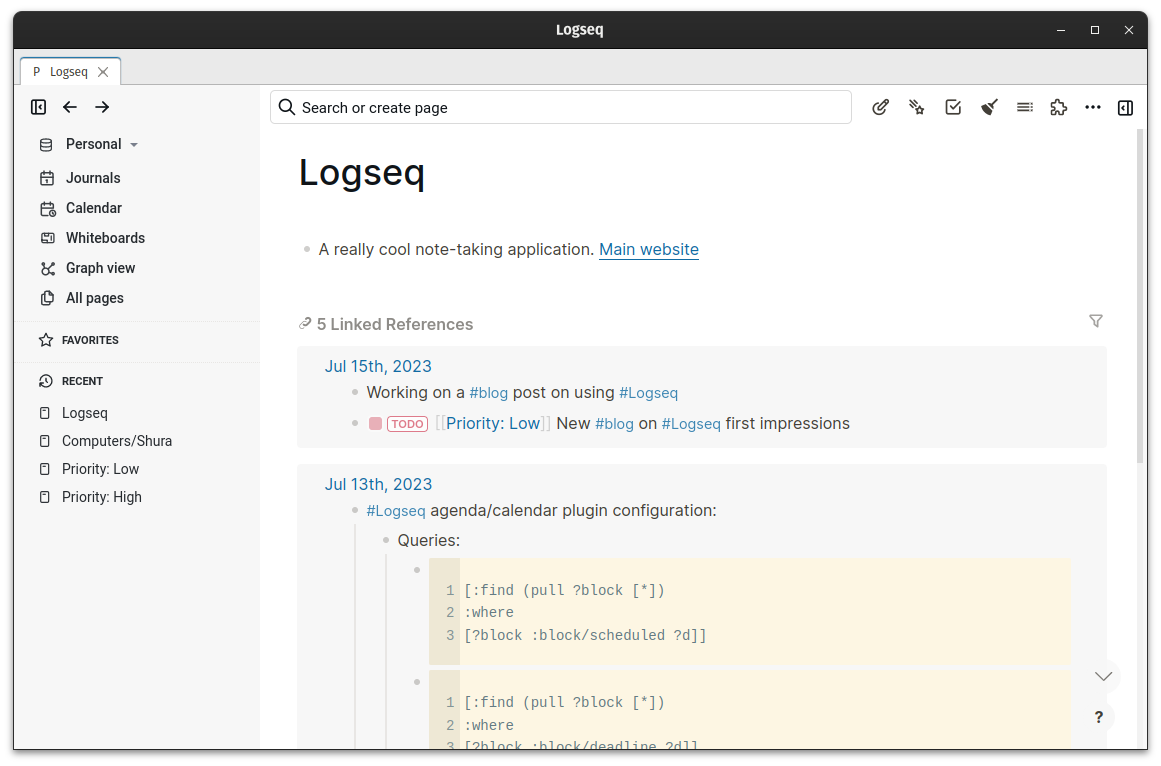
Logseq는 유연성을 위해 만들어진 오픈 소스 노트 작성 소프트웨어로, Markdown 및 Org Mode를 사용하여 노트 형식을 지정하고 정리할 수 있습니다. 그러나 기존의 노트 앱과 달리, 모든 노트가 쉽게 중첩, 재배치 및 연결할 수 있는 블록으로 구성된 아웃라이너 기반 구조로 만들어졌습니다.
Logseq의 화이트보드를 사용하면 아이디어를 시각적으로 지도에 표시하고, 다이어그램을 만들고, 개념을 비선형 방식으로 연결할 수도 있습니다.
Logseq의 주요 기능
- 자동 일기 입력으로 매일 생각을 쉽게 기록하세요
- 여러 노트에 블록을 참조하거나 삽입하여 콘텐츠를 효율적으로 재사용하세요
- 간격 반복이 포함된 내장 플래시카드를 사용하여 키 개념을 암기하세요
Logseq의 한도
- 노트를 정리할 수 있는 폴더 시스템이 없어 모든 사용자의 정리 선호도에 맞지 않을 수 있습니다
- 일부 사용자는 대용량 데이터 세트를 관리할 때 성능 문제가 있다고 보고합니다
Logseq 요금제
- 무료 오픈 소스 도구
Logseq 평가 및 리뷰
- G2: 리뷰가 충분하지 않습니다
- Capterra: 리뷰가 충분하지 않습니다
실제 사용자들은 Logseq에 대해 어떻게 말하고 있나요?
레딧 리뷰에 따르면:
Logseq는 디자인이 저에게 딱 맞는 앱 중 하나입니다. 정보를 저장하기에 정말 좋은 방법입니다. 정말 합리적입니다. 이전에 사용해 본 모든 것은 제가 원하는 대로 작동하지 않았습니다. Logseq는 다릅니다.
Logseq는 디자인이 저에게 딱 맞는 애플리케이션 중 하나입니다. 정보를 저장하기에 정말 좋은 방법입니다. 정말 합리적입니다. 그 전이나 그 후에 시도한 모든 것은 제가 원하는 대로 작동하지 않았습니다. Logseq는 다릅니다.
📮 ClickUp Insight: 성과가 낮은 팀은 15개 이상의 도구를 사용하는 경우가 4배 더 많지만, 성과가 높은 팀은 툴킷을 9개 이하의 플랫폼으로 제한하여 효율성을 유지합니다.
하지만 단일 플랫폼을 사용하는 건 어떨까요?
업무를 위한 모든 것을 갖춘 앱인 ClickUp은 작업, 프로젝트, 문서, wiki, 채팅 및 통화를 AI 기반 워크플로우와 함께 단일 플랫폼으로 통합합니다. 더 스마트하게 일할 준비가 되셨나요? ClickUp은 모든 팀에 적합하며, 업무를 가시화하고, AI가 나머지를 처리하는 동안 중요한 일에 집중할 수 있도록 해줍니다.
4. AppFlowy (Notion의 오픈 소스 대안으로 가장 적합)
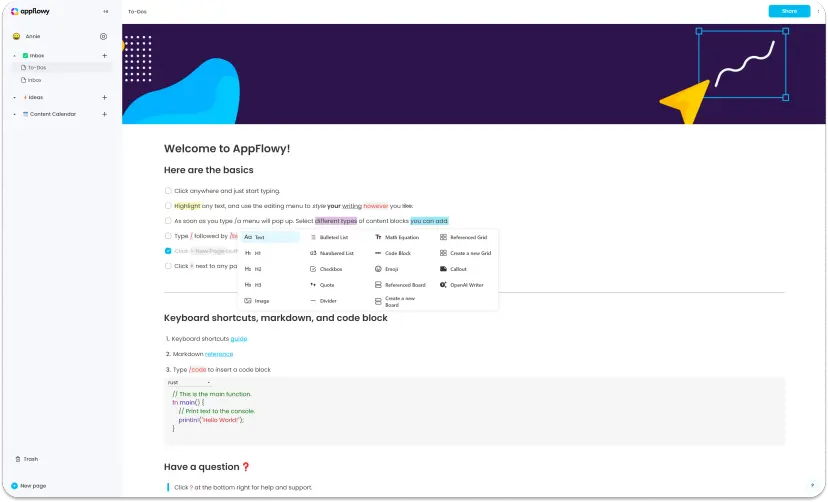
AppFlowy는 노트, wiki 및 프로젝트 관리를 한 곳에서 통합한 오픈 소스 작업 공간입니다. 글머리 기호, 목록 및 인용문을 사용하여 생각을 원하는 방식으로 정리하고 구조를 개선하세요.
칸반, 그리드 및 달력 보기를 통해 원활하게 관점을 전환할 수 있어 프로젝트를 쉽게 추적할 수 있습니다. 글쓰기가 번거롭다면 AppFlowy의 AI 어시스턴트가 브레인스토밍, 콘텐츠 생성, 프로젝트 업데이트 처리까지 도와드립니다.
AppFlowy의 주요 기능
- 드래그 앤 드롭, 유연한 블록 기반 구조로 콘텐츠를 쉽게 정리하세요
- 할 일 목록과 칸반 보드를 사용하여 노트와 함께 작업을 관리하세요
- 노트 간에 양방향 연결을 만들어 연결된 지식 기반을 구축하세요
AppFlowy의 한도
- 일부 사용자는 작업 공간 공유에 문제가 발생하여 '일반' 스페이스의 공개 스페이스 및 페이지가 다른 사용자에게 표시되지 않습니다
AppFlowy 가격
- Free Forever
- Pro: 사용자당 월 12.5달러, 매월 청구
- AI Max: 사용자당 월 8달러, 연간 청구
AppFlowy 평가 및 리뷰
- G2: 리뷰가 충분하지 않습니다
- Capterra: 리뷰가 충분하지 않습니다
실제 사용자들은 AppFlowy에 대해 어떻게 말하고 있나요?
레딧 리뷰에 따르면:
이 앱을 사용하여 노트를 작성하고 데스크탑과 모바일 간에 동기화하고 있습니다. 지금까지는 괜찮습니다*.
이 앱을 사용하여 노트를 작성하고 데스크탑과 모바일 간에 동기화하고 있습니다. 지금까지는 괜찮습니다.
🔍 더 알아보기: 최고의 오픈 소스 생산성 도구를 테스트하여, 어떤 도구가 가장 뛰어난지 확인해보세요!
5. Supernotes (구조화된 노트 카드 스타일의 노트 작성에 가장 적합)
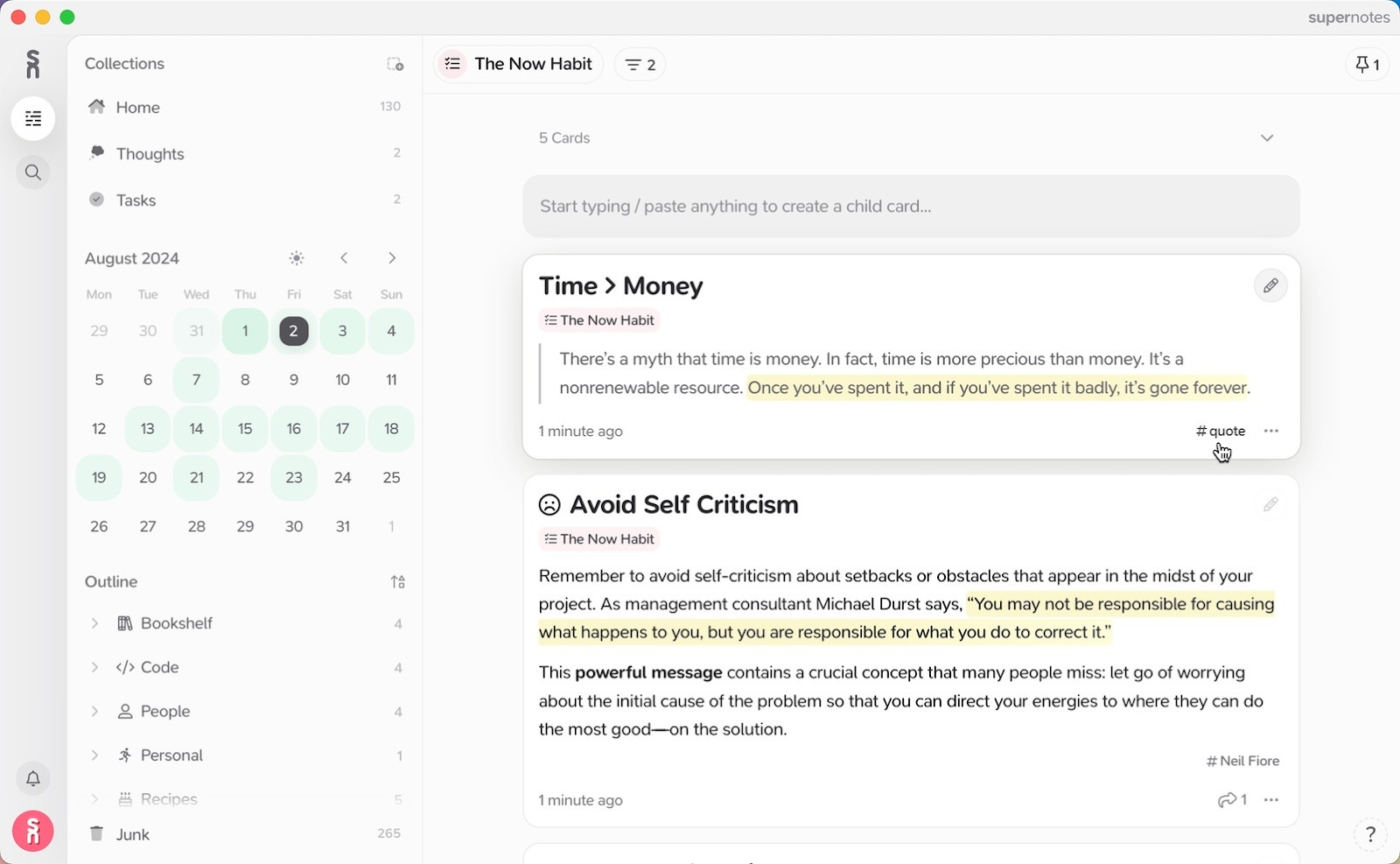
Supernotes는 길고 복잡한 문서를 작은 크기의 연결된 노트 카드로 대체하여, 아이디어를 깔끔하게 정리할 수 있게 해줍니다. 노트 안에 노트를 중첩하여 모든 것을 원하는 방식으로 구조화할 수 있습니다.
히트맵 달력으로 가장 생산적인 날을 한눈에 확인하여 일정을 효율적으로 관리할 수 있습니다. 그리고 빠르게 뭔가를 찾아야 할 때, 유니버설 검색이 몇 초 만에 노트, 태그, 메타데이터를 찾아줍니다.
Supernotes의 주요 기능
- 자동 동기화 기능을 통해 인터넷 연결 없이도 노트를 만들고 편집할 수 있습니다
- 다른 사람들과 노트 카드를 공유하여 즉시 편집 및 댓글을 달 수 있습니다
- 노트는 전송 및 저장 시 암호화되어 모든 데이터가 개인 정보로 보호됩니다
Supernotes의 한도
- MS Office와 같은 다른 도구와의 통합이 원활하지 않을 수 있습니다
- 무료 사용자는 최대 100개의 노트 카드만 만들 수 있습니다
Supernotes 요금제
- 스타터: 무료
- Unlimited: 월 11달러
Supernotes 평가 및 리뷰
- G2: 리뷰가 충분하지 않습니다
- Capterra: 리뷰가 충분하지 않습니다
실제 사용자들이 Supernotes에 대해 어떻게 말하고 있나요?
G2 리뷰에 따르면:
슈퍼노트를 한동안 사용해 왔는데, 브레인스토밍 세션에서 조직의 회의록, 노트, 아이디어를 기록해 두었다가 나중에 참고할 수 있는 훌륭한 도구입니다. 작업 목록을 만들 수도 있습니다. 이 앱은 사용하기 쉽고 설정에도 많은 시간이 걸리지 않습니다.
슈퍼노트를 한동안 사용해 왔는데, 브레인스토밍 세션에서 조직의 회의록, 노트, 아이디어를 저장해 두었다가 나중에 참고할 수 있는 훌륭한 도구입니다. 작업 목록을 만들 수도 있습니다. 이 앱은 사용하기 쉽고 설정에도 많은 시간이 걸리지 않습니다.
6. Standard Notes (장기적인 보안 노트 저장에 가장 적합)
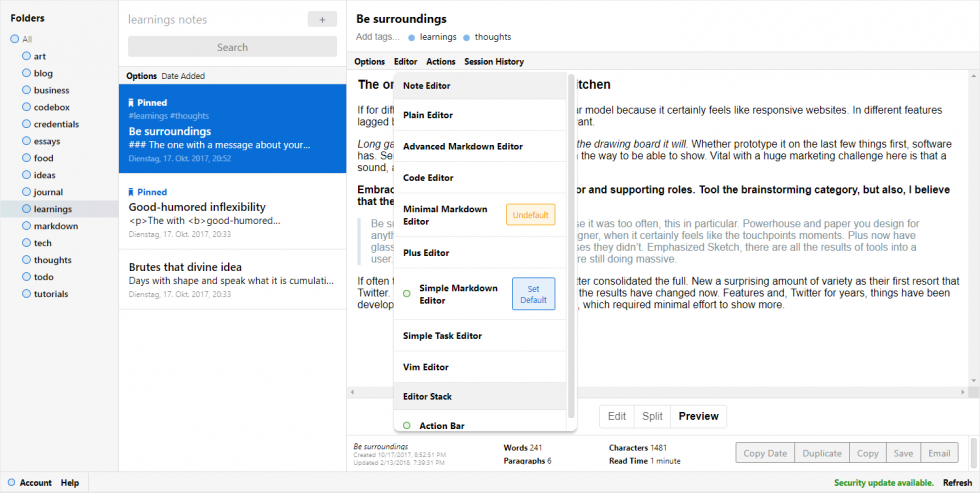
Standard Notes는 리치 텍스트 문서, 스프레드시트, 할 일 목록, 마크다운 노트, 암호화된 비밀번호 보관함까지 모든 것을 최고 수준의 보안으로 처리하기 때문에 단순히 생각을 메모하기 위한 앱이 아닙니다.
실수하셨나요? 오랜 기간의 버전 기록을 통해 몇 년이 지난 후에도 과거의 편집 내용을 복원할 수 있습니다. 개인화된 작업 공간을 원하시나요? 맞춤형 테마를 통해 자신의 스타일에 맞게 모양과 느낌을 조정할 수 있습니다. 또한 종단간 암호화 및 2단계 인증을 통해 노트에 액세스할 수 있는 사람은 사용자 본인뿐입니다.
Standard Notes의 주요 기능
- 논리적 필터를 사용하여 맞춤형 보기를 만들어 노트를 효과적으로 정리할 수 있습니다
- 암호 및 Face ID와 같은 여러 계층의 보안으로 노트를 잠그세요
- 자주 사용하는 정보에 빠르게 액세스할 수 있도록 중요한 노트를 상단에 핀으로 고정하세요
Standard Notes의 한도
- 모바일 애플리케이션에서 노트 동기화 및 암호 해독이 느릴 수 있습니다
- 설치 파일 용량이 상당히 크므로, 처리 속도가 느린 컴퓨터에는 적합하지 않습니다
Standard Notes 가격
- 표준: 무료
- 생산성: 연간 63달러
- 프로페셔널: $84/년
Standard Notes 평가 및 리뷰
- G2: 리뷰가 충분하지 않습니다
- Capterra: 리뷰가 충분하지 않습니다
Standard Notes에 대해 실제 사용자들은 어떻게 말하고 있나요?
Capterra 리뷰에 따르면:
Standard Notes의 가장 좋은 점은 생산성을 향상시키는 데 큰 도움이 된다는 것입니다. 모든 것을 한 곳에 보관하고 정보를 정말 빠르고 쉽게 검색할 수 있는 점이 정말 마음에 듭니다.
Standard Notes의 가장 좋은 점은 생산성을 향상시키는 데 큰 도움이 된다는 것입니다. 모든 것을 한 곳에 보관하고 정보를 정말 빠르고 쉽게 검색할 수 있는 점이 정말 마음에 듭니다.
7. Notion (협업 및 AI 기반 노트 필기에 가장 적합)
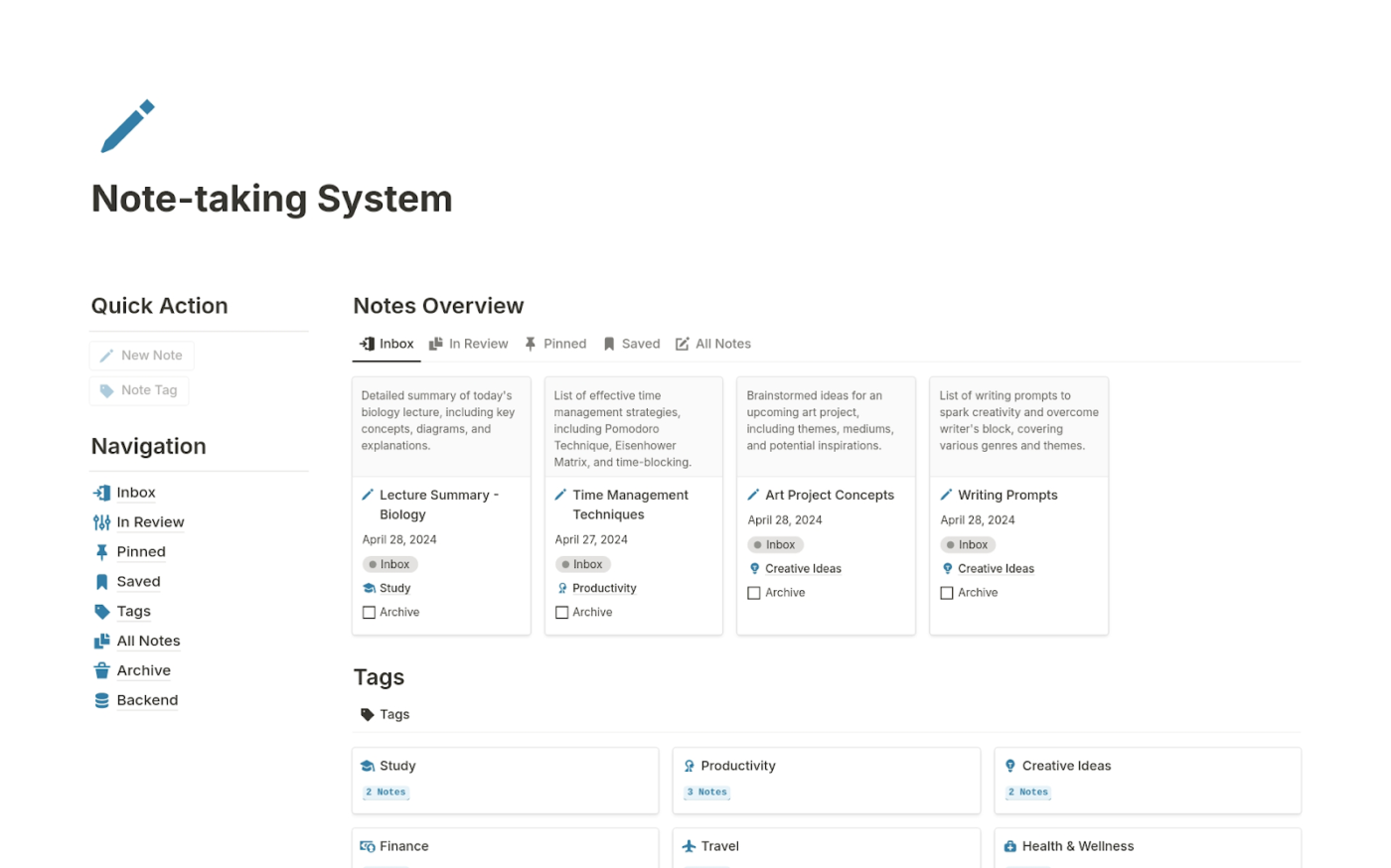
Notion은 블록 기반 구조를 갖춘 유연한 올인원 노트 작성 도구로, 이미지를, 비디오 및 파일을 사용하여 노트를 맞춤 설정, 재구성 및 보강하여 보다 역동적인 작업 공간을 만들 수 있습니다.
Markdown 지원으로 형식 지정이 쉬워지고, 태그 및 연결 기능을 통해 모든 것을 연결하고 쉽게 찾을 수 있습니다. 노트가 길어지면 Notion의 AI 기반 요약 기능이 핵심 포인트를 추출하므로 스크롤하지 않고도 중요한 내용을 확인할 수 있습니다.
Notion의 주요 기능
- AI가 제안하는 개요, 제목 및 확장 기능을 사용하여 노트를 구조화하세요
- 다양한 사용 사례에 맞게 맞춤 제작된 다양한 템플릿을 사용하세요
- 태그 및 생성 날짜와 같은 필터를 포함한 강력한 검색 기능으로 특정 콘텐츠를 찾으세요
Notion의 한도
- 의존성 작업에 대한 마감일을 조정하는 자동화 기능이 부족합니다
- Notion의 무료 개인 플랜은 개인용으로 블록 수에 제한이 없지만, 무료 플랜의 공유 작업 공간은 1,000개 블록으로 제한되어 있어 이 한도에 빠르게 도달할 수 있습니다
Notion 가격
- 기본: 무료
- 추가 혜택: 월 12달러/좌석
- Business: 월 24달러/좌석
- Enterprise: 맞춤형 가격
Notion 평가 및 리뷰
- G2: 4.7/5 (5,000개 이상의 리뷰)
- Capterra: 4.8/5 (2,000개 이상의 리뷰)
실제 사용자들은 Notion에 대해 어떻게 말하고 있나요?
G2 리뷰에 따르면:
UI가 정말 훌륭합니다. 제가 본 것 중 최고입니다. 기능뿐만 아니라 디자인도 중요하게 생각하는 저와 같은 사람에게 Notion은 정말 훌륭한 제품입니다! Notion AI는 정말 놀랍습니다! 이전보다 훨씬 짧은 시간에 일을 완료할 수 있게 도와줍니다.
UI는 정말 훌륭합니다. 제가 본 것 중 최고입니다. 기능뿐만 아니라 디자인도 중요하게 생각하는 저와 같은 사람에게 Notion은 정말 훌륭한 선택입니다! Notion AI는 정말 놀랍습니다! 이전보다 훨씬 짧은 시간에 일을 처리할 수 있게 도와줍니다.
➡️ 또한 읽기: ClickUp 대 Notion: 귀하의 요구에 가장 적합한 문서 도구
8. Evernote (멀티미디어가 풍부한 노트 및 웹 클리핑 노트에 가장 적합)
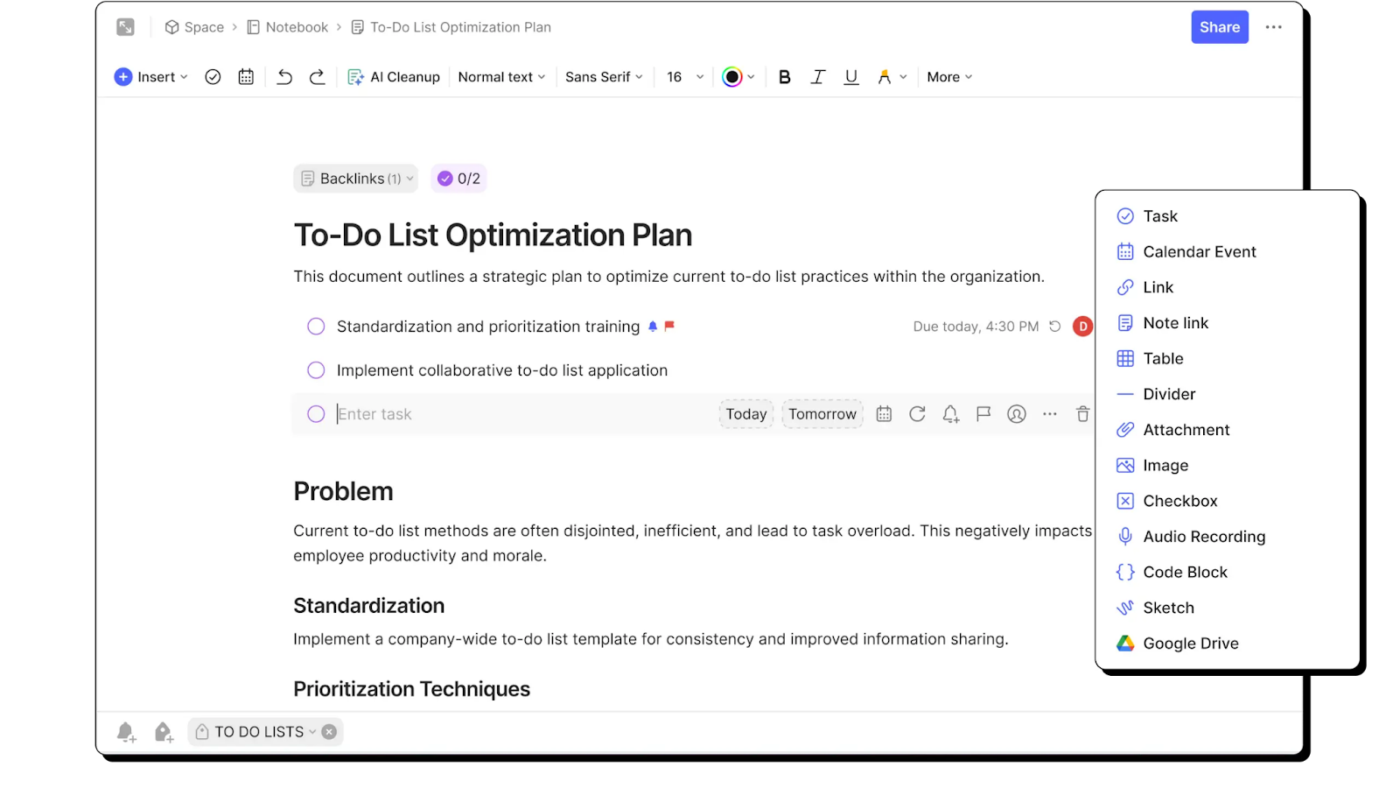
Evernote는 텍스트, 이미지, 오디오, PDF, 심지어 손으로 쓴 노트까지 모든 것을 한 곳에 캡처합니다. Web Clipper를 사용하면 웹 페이지, 기사 및 스니펫을 깔끔하게 저장할 수 있으므로 중요한 정보가 항상 손끝에 있습니다.
그리고 노트와 함께 여러 작업을 처리해야 하는 사용자를 위해, 내장된 작업 기능을 사용하면 앱을 전환하지 않고도 책임을 할당하고, 마감일을 설정하고, 알림을 추가할 수 있습니다.
Evernote의 주요 기능
- 노트와 노트북을 팀과 공유하여 모든 사람이 편집하고 기여할 수 있도록 하세요
- 종단간 암호화 및 2단계 인증으로 노트를 안전하게 보관하세요
- 인터넷에 연결되어 있지 않아도 노트에 액세스하고 편집할 수 있습니다
Evernote의 한도
- 긴 노트 내에서 빠르게 이동할 수 있는 앵커 링크가 없습니다
- 사용자는 더 이상 레거시 버전에서와 같이 태그에 색상을 할당할 수 없게 되어 태그를 찾기가 더 어려워졌습니다
Evernote 요금제
- Free Forever
- 개인용: $14.99/월
- 프로페셔널: $17.99/월
- Teams: 월 24.99달러/사용자
- Enterprise: 맞춤형 가격
Evernote 평가 및 리뷰
- G2: 4. 4/5 (2,000개 이상의 리뷰)
- Capterra: 4.4/5 (8,200개 이상의 리뷰)
실제 사용자들은 Evernote에 대해 어떻게 말하고 있나요?
G2 리뷰에 따르면:
Evernote는 제가 가장 좋아하는 생산성 앱입니다. 솔직히 말해서, 이 앱이 없으면 살 수 없을 정도입니다. 하루에 10~20번 정도 사용합니다. Evernote를 잘 사용하면 두 번째 두뇌가 될 수 있습니다. Evernote는 노트를 공유하는 공간이 아니라, 이미지, 파일, 웹 페이지를 Evernote에 저장할 수 있습니다. Evernote를 클라우드 스토리지로 사용하여 디지털 노트를 저장할 수 있습니다.
Evernote는 제가 가장 좋아하는 생산성 앱입니다. 솔직히 말해서, 이 앱이 없으면 살 수 없을 정도입니다. 하루에 10~20번 정도 사용합니다. Evernote를 잘 사용하면 제 두 번째 두뇌가 될 수 있습니다. Evernote는 노트를 공유하는 공간이 아니라, 이미지, 파일, 웹 페이지를 Evernote에 저장할 수 있습니다. Evernote를 클라우드 스토리지로 사용하여 디지털 노트를 저장할 수 있습니다.
💡프로 팁: 노트, 작업 및 프로젝트를 위한 무료로 바로 사용할 수 있는 Evernote 템플릿을 통해 Evernote를 최대한 활용하세요.
9. Microsoft OneNote (자유 형식 디지털 노트 필기에 가장 적합)
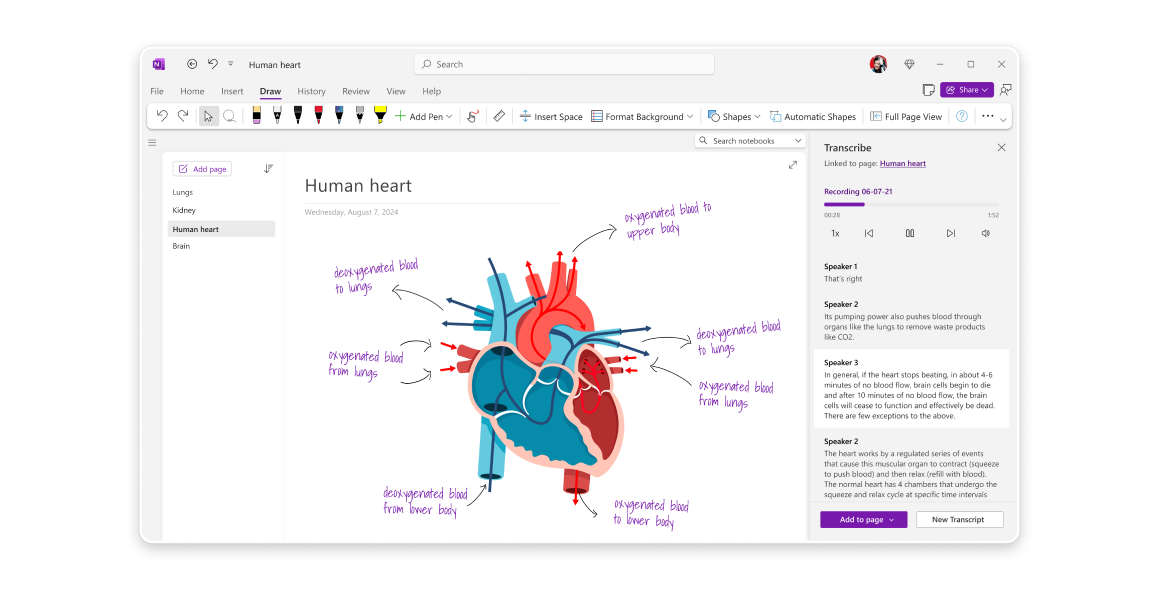
Microsoft OneNote는 노트북, 섹션 및 페이지로 아이디어를 체계적으로 정리하고, 어디에서나 텍스트를 입력하거나 스케치를 하거나 이미지를 삽입할 수 있습니다. 디지털 잉크 및 필기 인식 기능으로 자연스러운 필기감을 느낄 수 있으며, 지저분한 노트를 깔끔하고 검색 가능한 텍스트로 변환할 수도 있습니다. AI 기반의 Copilot은 노트를 요약하고 아이디어를 생성하는 데 도움을 주며, 오디오 트랜스크립션은 녹음 파일을 정리되고 검색 가능한 콘텐츠로 변환합니다.
Microsoft OneNote의 주요 기능
- 노트북 내의 다른 페이지 또는 섹션으로 연결되는 클릭 가능한 인덱스를 만드세요
- 중요한 노트, 프로젝트, 작업 또는 아이디어에 "할 일", "중요" 또는 "질문"과 같은 태그를 지정하여 효과적으로 필터링하세요
- 가벼운 스티커 메모 형식으로 생각, 알림 또는 작업을 빠르게 메모하세요
Microsoft OneNote의 한도
- 이 도구는 동기화 기능이 그다지 안정적이지 않으며, 여러 기기에서 동기화하는 데 시간이 오래 걸립니다
- 펜을 사용한 필기 기능은 획이 매끄럽지 않아서 개선이 필요합니다
Microsoft OneNote 가격
- Microsoft 365 구독에 포함되어 있으며, 연간 69.99달러부터 시작합니다
Microsoft OneNote 평가 및 리뷰
- G2: 4.5/5 (1,800개 이상의 리뷰)
- Capterra: 4.6/5 (1,500개 이상의 리뷰)
실제 사용자들은 Microsoft OneNote에 대해 어떻게 말하고 있나요?
G2 리뷰에 따르면:
사용하기 쉽고, 노트에 오디오 및 비디오를 직접 추가할 수 있는 등 다양한 기능을 포함하고 있으며, 태그를 쉽게 추가하고, 검색하고, 항목을 쉽게 분류할 수 있습니다.
사용하기 쉽고, 노트에 오디오 및 비디오를 직접 추가할 수 있는 등 다양한 기능을 포함하고 있으며, 태그를 쉽게 추가하고, 검색하고, 항목을 쉽게 분류할 수 있습니다.
🎁 보너스: 프로젝트 관리를 위한 무료 OneNote 템플릿
10. Dynalist (계층적 개요 및 작업 관리에 가장 적합)
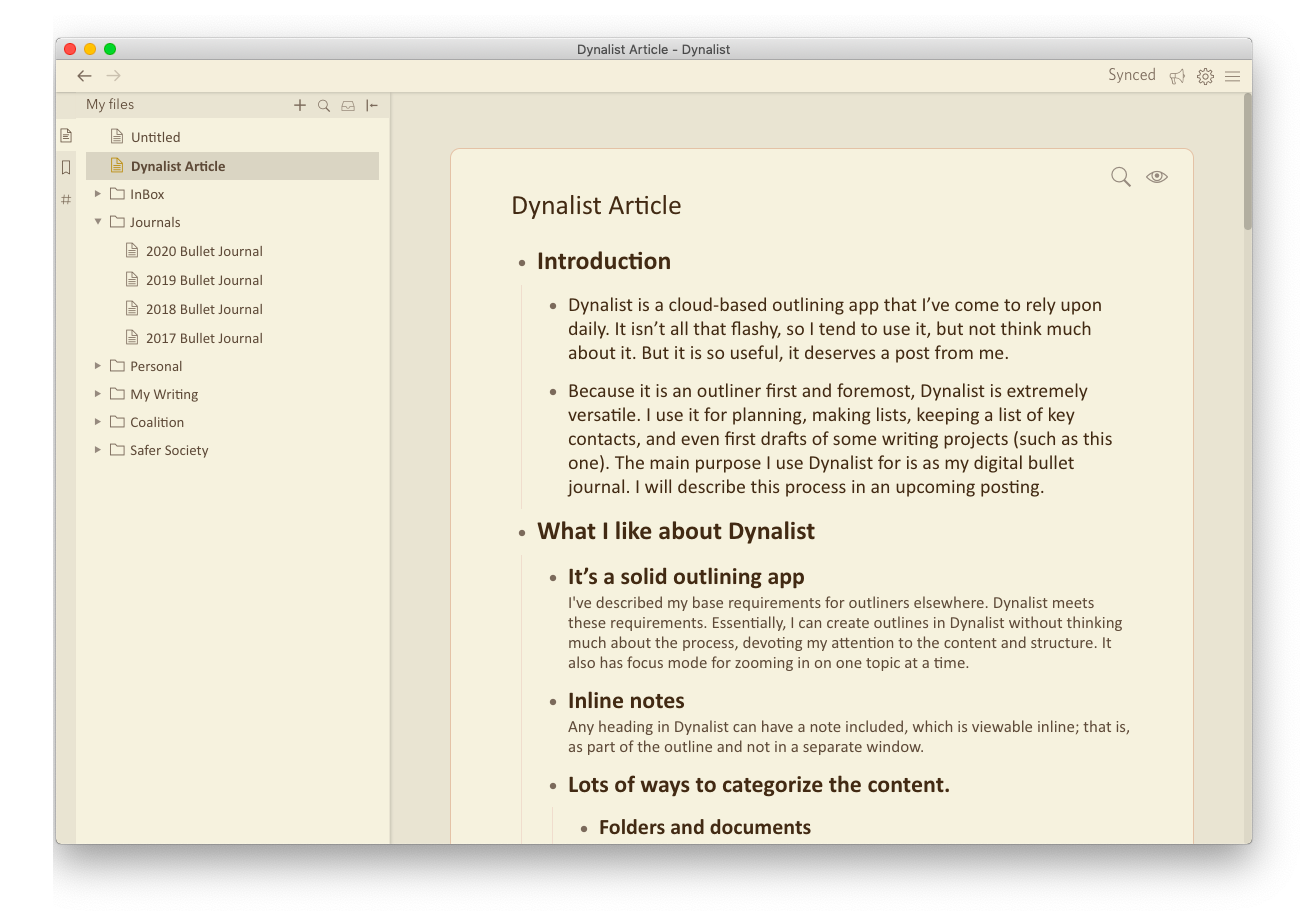
Dynalist는 필요할 때 구조화되고 필요하지 않을 때는 유연하게 사용할 수 있는 개인용 사고 공간입니다. 빠른 캡처 받은 편지함을 사용하면 아이디어를 즉시 메모할 수 있으므로 정리할 시간이 없어도 아무것도 놓치지 않습니다.
Dynalist는 단순한 노트 그 이상의 기능을 갖춘 경량 작업 관리자입니다. 날짜 태그, 반복 작업 및 알림 기능을 통해 마감일을 놓치지 않고 쉽게 습관을 만들 수 있습니다. 또한 내장된 체크리스트를 통해 기한이 지난 작업이 빨간색으로 표시되고 필요한 알림이 전송됩니다.
Dynalist의 주요 기능
- 테마, 폰트 및 줌 레벨을 조정하여 개인화된 설정을 만들 수 있습니다
- 대량 편집 시 여러 글머리 기호를 한 번에 이동, 삭제, 태그 지정 또는 형식 지정하여 시간을 절약하세요
- 원활한 협업을 위해 읽기 전용 또는 전체 편집 액세스 중 선택하세요
Dynalist의 한도
- 일부 사용자는 검색 섹션에서 결과를 직접 편집할 수 없다고 보고합니다. 대신, 편집을 하려면 원래의 글머리 기호로 돌아가야 하기 때문에 번거로울 수 있습니다
- 여러 줄을 복사하여 붙여넣기 할 때 응용 프로그램이 한 줄 또는 두 줄을 건너 뛸 수 있으므로 수동으로 한 줄씩 입력해야 합니다
Dynalist 요금제
- Free Forever
- Pro: $9.99/월, 연간 결제
Dynalist 평가 및 리뷰
- G2: 리뷰가 충분하지 않습니다
- Capterra: 4.7/5 (34개 리뷰)
실제 사용자들은 Dynalist에 대해 어떻게 말하고 있나요?
Capterra 리뷰에 따르면:
Dynalist는 아이디어를 간단한 목록으로 정리할 수 있는 매우 사용하기 쉬운 소프트웨어입니다. 저는 이 소프트웨어를 사용하여 할 일 목록을 계획하고, 읽은 책이나 블로그에 대한 노트를 캡처하고, 아이디어를 브레인스토밍하는 데 폭넓게 사용하고 있습니다. 프로 플랜을 사용하고 있으며, 매일 Gmail과 Dropbox에 백업도 받고 있습니다.
Dynalist는 아이디어를 간단한 목록으로 정리할 수 있는 매우 사용하기 쉬운 소프트웨어입니다. 저는 이 소프트웨어를 사용하여 할 일 목록을 계획하고, 읽은 책이나 블로그에 대한 노트를 캡처하고, 아이디어를 브레인스토밍하는 데 폭넓게 사용하고 있습니다. 저는 프로 플랜을 사용하고 있으며, 매일 제 Gmail과 Dropbox에 백업도 받고 있습니다.
ClickUp으로 더 스마트한 노트 필기
끝없는 보안 노트 작성 앱이 있는 상황에서, 진짜 문제는 '왜 노트 작성에만 그치겠는가?'입니다. ClickUp은 업무에 필요한 모든 것을 제공하는 앱으로, 더 많은 기능을 제공합니다. ClickUp Docs는 문서를 체계적으로 정리하고, AI Notetaker는 회의를 기록하고 요약하며, 내장 템플릿은 반복되는 노트를 단순화합니다.
빠른 아이디어가 필요하세요? ClickUp 메모장은 언제든지 사용할 수 있습니다. 또한 SOC 2 준수, GDPR 준수 및 엔터프라이즈급 암호화를 통해 생산성을 유지하면서 노트를 안전하게 보관할 수 있습니다.
👉🏽 노트를 한 단계 업그레이드하세요: 지금 ClickUp에 무료로 가입하세요!